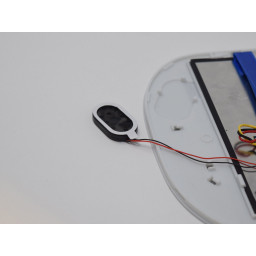Замена разъема для наушников Motorola Droid RAZR M

Шаг 1
Откройте небольшую защелку на левой стороне устройства, осторожно приподняв ее пальцем, открывая гнезда для SIM-карты и microSD.
Если какая-либо из этих карт присутствует, удалите их, чтобы не повредить их при разборке телефона. Наше устройство тоже не имеет.
Закройте защелку, как только две карты будут удалены.
Шаг 2
Удалите шесть 4-миллиметровых винтов T5 Torx, расположенных вдоль внешнего края материнской платы.
Шаг 3
Вставьте пластиковый инструмент открытия между корпусом камеры, расположенной спереди, и задней частью. Подглядывайте, пока камера не оторвется.
Шаг 4
Удалите шесть 4-миллиметровых винтов T3 Torx. Есть 3 на каждой стороне устройства.
Шаг 5
Отсоедините защелкивающееся соединение в левом нижнем углу, вставив снизу с помощью пластикового инструмента для открывания.
Шаг 6
Вставьте небольшой пластиковый инструмент для открывания между верхним краем гнезда для наушников и задней частью корпуса. Разъем для наушников крепится клеем, поэтому вам, возможно, потребуется приложить достаточное усилие, чтобы отодвинуть разъем для наушников от его прозрачного пластикового корпуса.
Шаг 7
Запустите пластиковый инструмент открытия под нижним краем телефона, чтобы отсоединить небольшую пластиковую крышку под логотипом Verizon.
Это займет некоторое усилие, чтобы удалить этот кусок. Обойдите нижние углы, чтобы разблокировать два крючка, удерживающих деталь на месте.
Как только пластиковая крышка отсоединится, вытяните деталь пальцами.
Шаг 8
Отсоедините защелкивающееся соединение в верхнем левом углу, вставив снизу с помощью пластикового инструмента для открывания.
Когда вы отсоедините защелкивающееся соединение, полностью снимите заднюю камеру. Он выскользнет из своего слота на материнской плате.
Шаг 9
Удалите три винта T4 Torx. Есть три в нижней части устройства.
Шаг 10
Отсоедините защелкивающееся соединение в верхнем правом углу, вставив снизу с помощью пластикового инструмента для открывания.
Шаг 11
Используя пластиковый инструмент для открывания, снимите серебряную пластину Motorola в верхней части телефона. Внизу есть достаточное количество клея, так что вам, возможно, придется приподнять его под несколькими разными углами.
Как только вы можете получить палец внизу, вытяните серебряную тарелку.
Шаг 12
Вставив пластиковый открывающий инструмент между материнской платой и задним кожухом, поднимите нижнюю часть материнской платы из заднего кожуха.
Используйте свои пальцы, чтобы осторожно потянуть материнскую плату вниз и из заднего корпуса.
Шаг 13
Удалите два 7-миллиметровых винта T4 Torx в верхней части устройства.
Шаг 14
Раздвиньте два внутренних зажима, расположенных в верхних углах устройства, и два зажима в нижних углах.
Запустите пластиковый инструмент открытия по краю всего устройства, чтобы отделить переднюю часть телефона от задней части.
Шаг 15
Как раскладушка, медленно откройте устройство сверху. Медленно откройте оставшуюся часть устройства, помня о плоском оранжевом проводе, который соединяет материнскую плату с передней панелью.
Отсоедините защелкивающееся соединение в левом нижнем углу, вставив пластиковый инструмент открытия под конец оранжевого провода, соединенного с материнской платой. Поднимите осторожно.
Как только защелкивающееся соединение будет отменено, отсоедините переднюю часть от остальной части телефона.
Комментарии
Пока еще нет ниодного комментария, оставьте комментарий первым!
Также вас могут заинтересовать
Вам могут помочь


Лаборатория ремонта